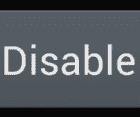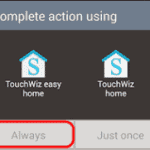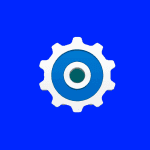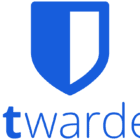に ミッチバートレット9コメント
多くのSamsungGalaxy S9ユーザーは、AppLauncherにアイコンが表示されないという問題を携帯電話で経験しています。 GooglePlayストアまたはアプリケーションマネージャーをざっと見ると、アプリがインストールされていることがわかりますが、アイコンがなくなっているため、アプリを起動する方法がありません。
注:このチュートリアルは、アプリが実際にデバイスにインストールされていることを確認していることを前提としています。
修正1-検索
- ホーム画面を上にスワイプして、アプリのスライダーを表示します。
- 使用 "電話を検索アプリの名前を検索するには、上部にある「」オプションを選択します。
- 検索でアプリが表示されたら、アイコンを長押しして、[アプリを探す“.
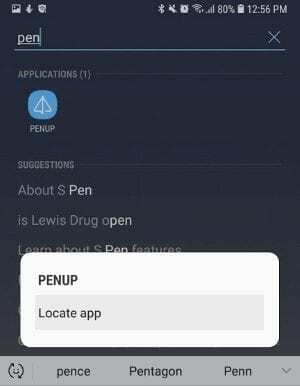
- アプリがチェックされている場所のリストに表示されている場合、それはアプリが非表示になっていることを意味します。 チェックを外すと、アプリが再表示されます。 それ以外の場合は、アイコンを長押しして、好きな場所に移動します。
修正2–非表示のアプリを確認する
- ホーム画面を上にスワイプして、アプリのスライダーを表示します。
- を選択 3つのドット 右上隅にあるアイコンをクリックし、「ホーム画面の設定“.
- 下にスクロールして「アプリを非表示にする“.
- 探しているアプリがこのリストでチェックされていないことを確認してください。 チェックを外して、アプリランチャーに復元します。
修正3–アプリが無効になっていないことを確認する
- 案内する "設定" > “アプリ“.
- 左上隅のドロップダウンメニューを切り替えて、「無効」アプリ。
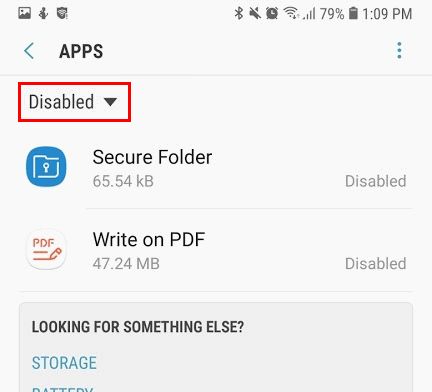
- アプリが表示されている場合は、それを選択して、「有効" ボタン。
修正4–設定をリセット
注:これらの手順により、デバイスに対して行ったカスタマイズまたは設定がすべてクリアされます。
- 案内する "設定” > “ゼネラルマネジメント” > “リセット“.
- 選択する "設定をリセット“.
修正5–ホーム画面アプリをリセット
注:これらの手順により、ホーム画面がデフォルト設定にリセットされます。 これらの手順の後、アイコンを希望どおりに再配置する必要があります。
- ホーム画面から「アプリ「、次に開く」設定“.
- 選択する "アプリケーション” > “アプリケーションマネージャ“.
- を選択 メニュー 右上隅にあるアイコンをクリックし、「システムアプリを表示する“.
- 下にスクロールして選択します 家.
- 選択する "ストレージ” .
- 「クリアデータ" ボタン。
これで、アプリランチャーをタップすると、すべてのアプリが表示されます。
あなたはおそらくそれも好きでしょう